
方法一、
你的电脑没有韩语的字体库,可以更新一下使用windows 7安装语言包
1、单击“开始”按钮 ,然后在搜索框中,键入 windows Update;
2、在结果列表中,单击“windows Update”;
3、在左侧窗格中,单击“检查更新”,然后等待 windows 查找适用于电脑的最新更新;
4、如果找到更新,请单击“选择可选更新”;
5、选择朝鲜语语言包,然后单击“确定”;
6、单击“安装更新”。
方法二、
1、打开win10系统的运行对话框,输入regedit,回车打开“注册表编辑器”;
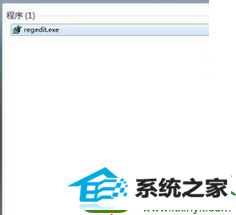
2、进入这个位置:HKEY_LoCAL_MACHinE/soFTwARE/Microsoft/windows nT/CurrentVersion/FontLink/systemLink,在右面找到Microsoft YhHei/;
3、打开数据后把“BATAnG.TTC.Batang”复制到最后一行,重启。
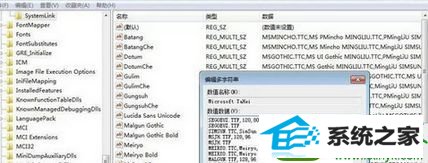
以上教程就是win10系统不显示韩文的解决方法,按照上述教程设置之后,win10系统电脑就会显示韩文了,有需要的用户可以采取此问题,希望能够帮助到大家!
友情链接:
本站发布的资源仅为个人学习测试使用!不得用于任何商业用途!请支持购买微软正版软件!
如侵犯到您的版权,请通知我们!我们会第一时间处理! Copyright?2021 专注于win7系统版权所有 川ICP备128158888号-8